Trong windows để ẩn các thư mục và tập tin là dữ liệu mang tính cá nhân hoặc có mức độ quan trọng cao mà bạn luôn lo lắng người khác sẽ nhìn thấy và truy cập chúng như: hình ảnh, video, bảng tính, cơ sở dữ liệu. Bạn có thể sử dụng một trong các phần mềm hoàn toàn miễn phí sau đây
Bạn đang đọc: Một số phần mềm miễn phí giúp ẩn tập tin trong Windows
MỘT SỐ PHẦN MỀM MIỄN PHÍ GIÚP ẨN TẬP TIN TRONG WINDOWS
Bạn có rất nhiều loại dữ liệu khác nhau mang tính cá nhân hoặc có mức độ quan trọng cao như hình ảnh, video, bảng tính, cơ sở dữ liệu nhưng luôn lo lắng người khác sẽ nhìn thấy và truy cập chúng? 1. SecretFolder Khi tạo ra thư mục bí mật đó, bạn có thể tạo mật khẩu của riêng mình và quản lý thư mục. Bạn có thể yêu tâm vì thậm chí sử dụng lệnh CMD cũng không thể truy cập nội dung thư mục mã hóa. SecretFolder là lựa chọn tốt nhất và được sử dụng nhiều nhất hiện nay trong việc ẩn tập tin và thư mục trong Windows. Điểm nổi bật của phần mềm này là khả năng không cho phép gỡ bỏ cài đặt khi mà chưa nhập đúng mật khẩu bảo vệ mà bạn đã thiết lập trước đó, ngay cả khi bạn đã sử dụng tài khoản quản trị cao nhất trên máy tính.
SecretFolder là lựa chọn tốt nhất và được sử dụng nhiều nhất hiện nay trong việc ẩn tập tin và thư mục trong Windows. Điểm nổi bật của phần mềm này là khả năng không cho phép gỡ bỏ cài đặt khi mà chưa nhập đúng mật khẩu bảo vệ mà bạn đã thiết lập trước đó, ngay cả khi bạn đã sử dụng tài khoản quản trị cao nhất trên máy tính.
Nhược điểm của phần mềm này là giao diện khá là “cơ bản”. Tuy nhiên nó không quan trọng miễn là nó làm tốt công việc của mình mà không có bất kỳ vấn đề nào xảy ra. 2. HiddenDIR HiddenDIR hỗ trợ người dùng bảo mật các dữ liệu quan trọng trên hệ thống bằng cách ẩn các thư mục và khóa chúng bằng mật khẩu. Với khả năng ngụy trang vô hình, đảm bảo rằng các tập tin của bạn sẽ không bị truy cập bởi bất cứ ai và bất kỳ công cụ nào. 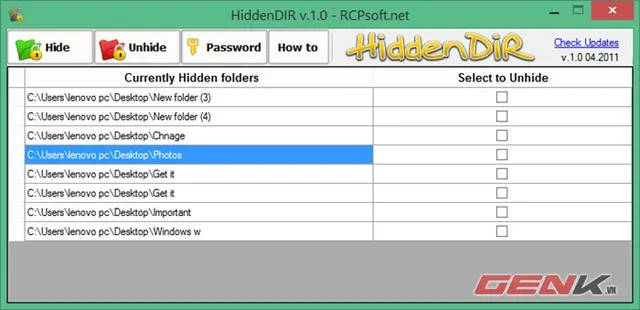 HiddenDIR – Phần mềm dấu dữ liệu
HiddenDIR – Phần mềm dấu dữ liệu
– Bạn có thể dễ dàng ẩn một thư mục bằng cách: Click vào nút HIDE và chọn chế độ để ẩn thư mục mà bạn muốn ẩn.
– Bỏ ẩn một thư mục bằng cách: Tìm thư mục đó từ danh sách các thư mục mà bạn đã ẩn và Click vào nút bỏ ẩn, các thư mục sẽ được hiển thị .
HiddenDIR cũng hỗ trợ bỏ ẩn bất cứ lúc nào để hiển thị những thư mục mà trước đó đã để ẩn. Chúng sẽ hiển thị trở lại ngay lập tức, và tất nhiên chỉ có người dùng sỡ hữu ứng dụng này thì mới thực hiện được. Ngoài ra, phần mềm cũng cho phép bạn thiết lập mật khẩu để khóa chính chương trình.
3. Lock A Folder
Lock A Folder cho phép người dùng mã hóa và khóa các thư mục riêng tư, nhạy cảm trên Windows bằng mật khẩu, để đảm bảo chúng không bị rò rỉ ra ngoài mà bạn không hay biết. 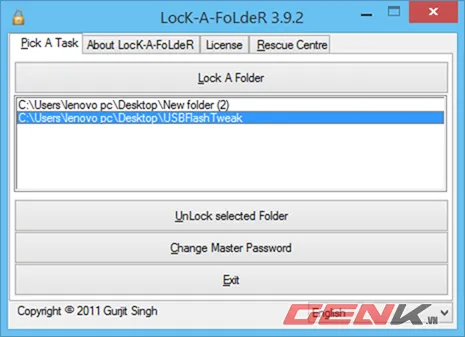
Bên cạnh đó, Lock A Folder còn trang bị tính năng cho phép giải mã và khôi phục lại trạng thái những dữ liệu bị virus phá hoại, khiến cho chúng bị ẩn đi trên ổ đĩa hoặc không thể truy cập được theo cách thông thường. Điều này thực sự hữu dụng trong trường hợp bạn khóa thư mục, nhưng không may quên đi mật khẩu để mở khóa.
4. Free Hide Folder
Giao diện cực đơn giản và dễ sử dụng. Free Hide Folder là lựa chọn khá đơn giản và tốt nhất trong việc khóa và ẩn thư mục quan trọng trong Windows. Free Hide Folder 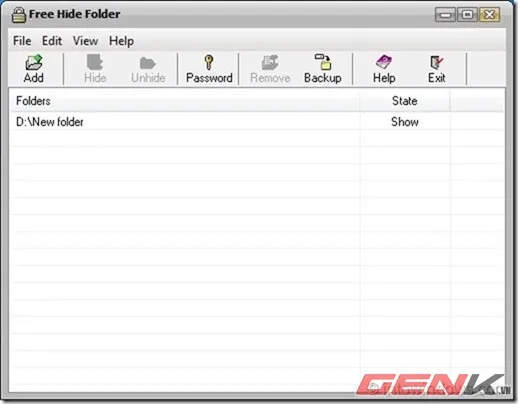 Bạn chỉ cần nhấn nút Add để thêm thư mục cần ẩn, kích chuột phải vào thư mục đó và chọn Hide folder, nếu không muốn ẩn thư mục nữa thì chọn Unhide folder.Trên đây là một số gợi ý mà http://www.suachualaptop24h.com đưa ra để các bạn tham khảo,trong việc ẩn tập tin và thư mục trên Windows, nếu bạn đang sử dụng hoặc biết thêm phần mềm nào khác, hãy gợi ý cho mọi người cùng biết nhé !Chúc các bạn thành công! Nguồn: Genk
Bạn chỉ cần nhấn nút Add để thêm thư mục cần ẩn, kích chuột phải vào thư mục đó và chọn Hide folder, nếu không muốn ẩn thư mục nữa thì chọn Unhide folder.Trên đây là một số gợi ý mà http://www.suachualaptop24h.com đưa ra để các bạn tham khảo,trong việc ẩn tập tin và thư mục trên Windows, nếu bạn đang sử dụng hoặc biết thêm phần mềm nào khác, hãy gợi ý cho mọi người cùng biết nhé !Chúc các bạn thành công! Nguồn: Genk
